1. סקירה כללית
Cloud Run היא פלטפורמה מנוהלת שמאפשרת להריץ את הקוד ישירות מעל התשתית הניתנת להתאמה של Google. ב-Codelab הזה נסביר איך לחבר אפליקציית Angular ב-Cloud Run למסד נתונים של Cloud SQL ל-PostgreSQL באמצעות המחבר של Cloud SQL ל-Node.js.
בשיעור ה-Lab הזה תלמדו איך:
- יצירת מכונות של Cloud SQL ל-PostgreSQL
- פריסת אפליקציה ב-Cloud Run שמתחבר למסד הנתונים של Cloud SQL
2. דרישות מוקדמות
- אם עדיין אין לכם חשבון Google, עליכם ליצור חשבון Google.
- משתמשים בחשבון אישי במקום בחשבון לצורכי עבודה או בחשבון בית ספרי. יכול להיות שבחשבונות לצורכי עבודה וחשבונות בית ספריים יש הגבלות שמונעות מכם להפעיל את ממשקי ה-API הנדרשים לסדנה הזו.
3. הגדרת הפרויקט
- נכנסים למסוף Google Cloud.
- מפעילים את החיוב במסוף Cloud.
- השלמת ה-Lab הזה אמורה לעלות פחות מ-1 $בארה"ב במשאבי Cloud.
- כדי למנוע חיובים נוספים, תוכלו לפעול לפי השלבים שמפורטים בסוף שיעור ה-Lab הזה כדי למחוק את המשאבים.
- משתמשים חדשים זכאים לתקופת ניסיון בחינם בשווי 300$.
- יוצרים פרויקט חדש או בוחרים לעשות שימוש חוזר בפרויקט קיים.
4. פתיחת Cloud Shell Editor
- עוברים אל Cloud Shell Editor.
- אם מסוף ה-CLI לא מופיע בחלק התחתון של המסך, פותחים אותו:
- לוחצים על תפריט שלושת הקווים
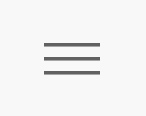 .
. - לוחצים על Terminal (מסוף).
- לוחצים על מסוף חדש
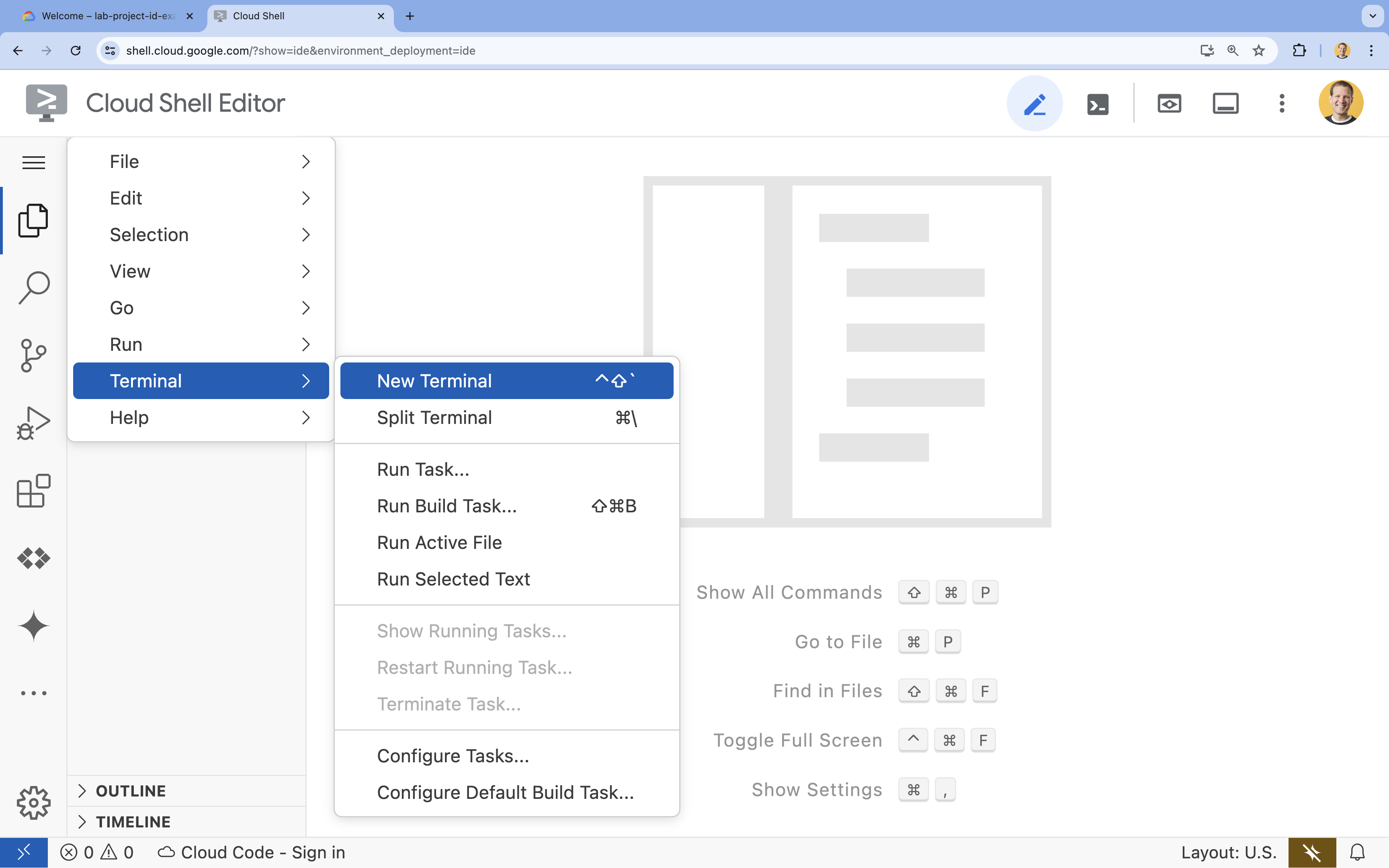
- לוחצים על תפריט שלושת הקווים
- בטרמינל, מגדירים את הפרויקט באמצעות הפקודה הבאה:
- פורמט:
gcloud config set project [PROJECT_ID] - דוגמה:
gcloud config set project lab-project-id-example - אם לא זוכרים את מזהה הפרויקט:
- אפשר להציג את כל מזהי הפרויקטים באמצעות:
gcloud projects list | awk '/PROJECT_ID/{print $2}'
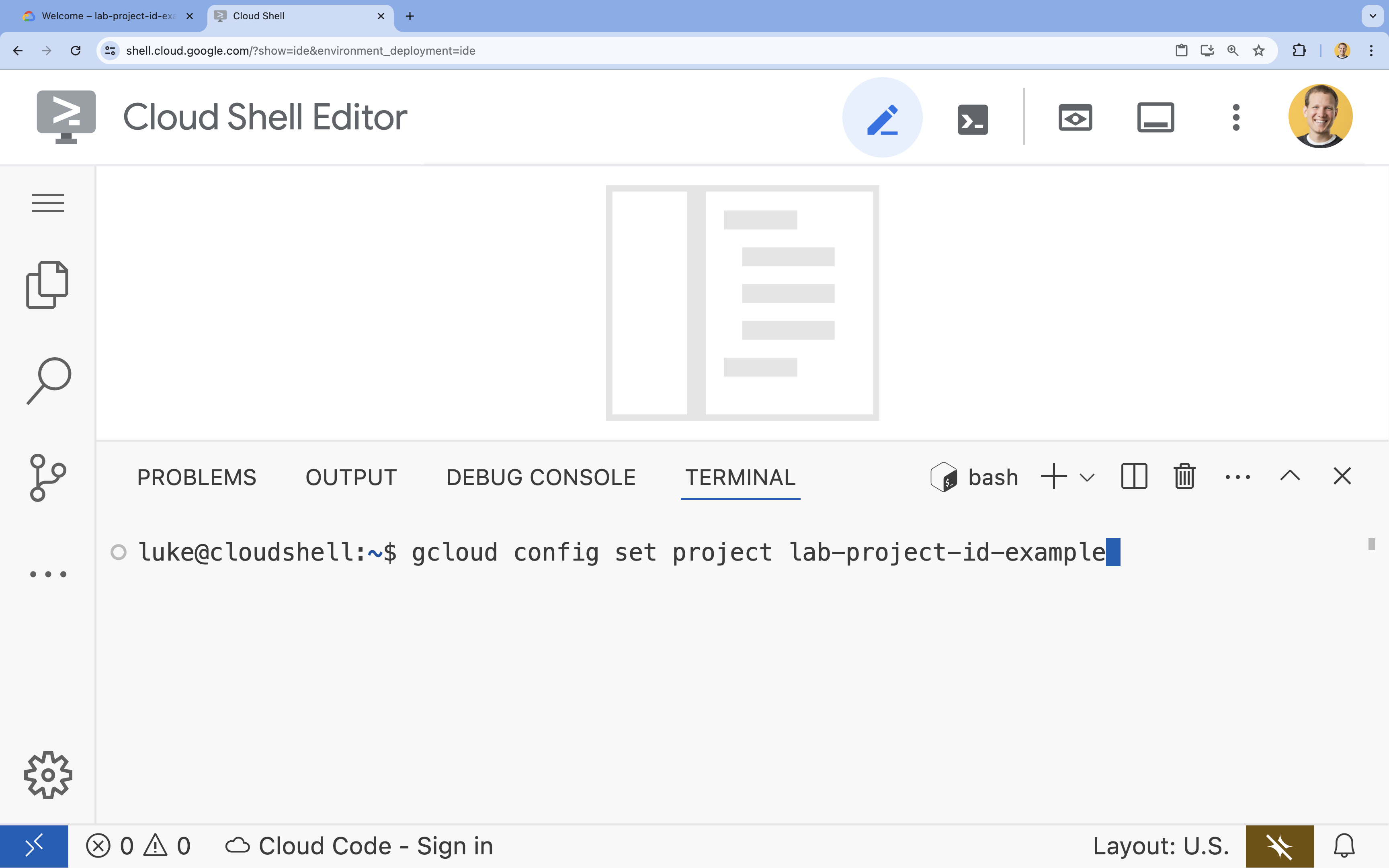
- אפשר להציג את כל מזהי הפרויקטים באמצעות:
- פורמט:
- אם מתבקשים לאשר, לוחצים על Authorize (מתן הרשאה) כדי להמשיך.
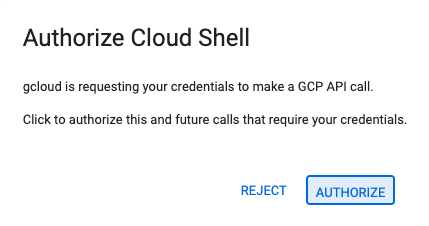
- אמורה להופיע ההודעה הבאה:
Updated property [core/project].
WARNINGונשאלת השאלהDo you want to continue (Y/N)?, סביר להניח שהזנתם את מזהה הפרויקט בצורה שגויה. לוחצים עלN, לוחצים עלEnterומנסים להריץ שוב את הפקודהgcloud config set project.
5. הפעלת ממשקי API
בטרמינל, מפעילים את ממשקי ה-API:
gcloud services enable \
sqladmin.googleapis.com \
run.googleapis.com \
artifactregistry.googleapis.com \
cloudbuild.googleapis.com
אם מתבקשים לאשר, לוחצים על Authorize (מתן הרשאה) כדי להמשיך. 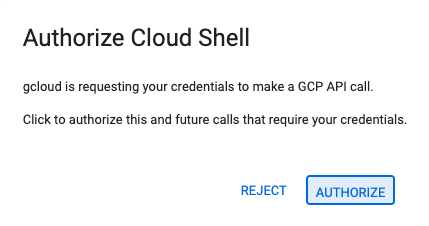
השלמת הפקודה עשויה להימשך כמה דקות, אבל בסופו של דבר אמורה להופיע הודעה על השלמה, בדומה להודעה הבאה:
Operation "operations/acf.p2-73d90d00-47ee-447a-b600" finished successfully.
6. הגדרת חשבון שירות
יוצרים ומגדירים חשבון שירות ב-Google Cloud לשימוש ב-Cloud Run, כך שיהיה לו את ההרשאות המתאימות להתחברות ל-Cloud SQL.
- כדי ליצור חשבון שירות חדש, מריצים את הפקודה
gcloud iam service-accounts createבאופן הבא:gcloud iam service-accounts create quickstart-service-account \ --display-name="Quickstart Service Account" - מריצים את הפקודה gcloud projects add-iam-policy-binding באופן הבא כדי להוסיף את התפקיד לקוח Cloud SQL לחשבון השירות ב-Google Cloud שיצרתם.
gcloud projects add-iam-policy-binding ${GOOGLE_CLOUD_PROJECT} \ --member="serviceAccount:quickstart-service-account@${GOOGLE_CLOUD_PROJECT}.iam.gserviceaccount.com" \ --role="roles/cloudsql.client" - מריצים את הפקודה gcloud projects add-iam-policy-binding באופן הבא כדי להוסיף את התפקיד משתמש במכונה של Cloud SQL לחשבון השירות ב-Google Cloud שיצרתם.
gcloud projects add-iam-policy-binding ${GOOGLE_CLOUD_PROJECT} \ --member="serviceAccount:quickstart-service-account@${GOOGLE_CLOUD_PROJECT}.iam.gserviceaccount.com" \ --role="roles/cloudsql.instanceUser" - כדי להוסיף את התפקיד כתיבה ביומן לחשבון השירות ב-Google Cloud שיצרתם, מריצים את הפקודה gcloud projects add-iam-policy-binding באופן הבא:
gcloud projects add-iam-policy-binding ${GOOGLE_CLOUD_PROJECT} \ --member="serviceAccount:quickstart-service-account@${GOOGLE_CLOUD_PROJECT}.iam.gserviceaccount.com" \ --role="roles/logging.logWriter"
7. יצירת מסד נתונים ב-Cloud SQL
- מריצים את הפקודה
gcloud sql instances createכדי ליצור מכונה של Cloud SQLgcloud sql instances create quickstart-instance \ --database-version=POSTGRES_14 \ --cpu=4 \ --memory=16GB \ --region=us-central1 \ --database-flags=cloudsql.iam_authentication=on
השלמת הפקודה הזו עשויה להימשך כמה דקות.
- מריצים את הפקודה
gcloud sql databases createכדי ליצור מסד נתונים של Cloud SQL בתוךquickstart-instance.gcloud sql databases create quickstart_db \ --instance=quickstart-instance - יוצרים משתמש של מסד נתונים ב-PostgreSQL לחשבון השירות שיצרתם מקודם כדי לגשת למסד הנתונים.
gcloud sql users create quickstart-service-account@${GOOGLE_CLOUD_PROJECT}.iam \ --instance=quickstart-instance \ --type=cloud_iam_service_account
8. הכנת הבקשה
מכינים אפליקציית Next.js שמגיבה לבקשות HTTP.
- כדי ליצור פרויקט Next.js חדש בשם
task-app, משתמשים בפקודה:npx --yes @angular/cli@19.2.5 new task-app \ --minimal \ --inline-template \ --inline-style \ --ssr \ --server-routing \ --defaults - עוברים לספרייה
task-app:cd task-app
- כדי ליצור אינטראקציה עם מסד הנתונים של PostgreSQL, מתקינים את
pgואת ספריית המחבר של Cloud SQL ל-Node.js.npm install pg @google-cloud/cloud-sql-connector google-auth-library - כדי להשתמש באפליקציית TypeScript Next.js, צריך להתקין את
@types/pgכחבילת תלות לפיתוח.npm install --save-dev @types/pg
- פותחים את הקובץ
server.tsב-Cloud Shell Editor:cloudshell edit src/server.tsserver.ts.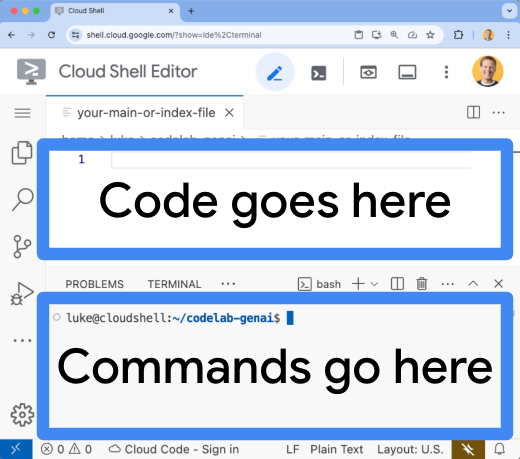
- מוחקים את התוכן הקיים בקובץ
server.ts. - מעתיקים את הקוד הבא ומדביקים אותו בקובץ
server.tsהפתוח:import { AngularNodeAppEngine, createNodeRequestHandler, isMainModule, writeResponseToNodeResponse, } from '@angular/ssr/node'; import express from 'express'; import { dirname, resolve } from 'node:path'; import { fileURLToPath } from 'node:url'; import pg from 'pg'; import { AuthTypes, Connector } from '@google-cloud/cloud-sql-connector'; import { GoogleAuth } from 'google-auth-library'; const auth = new GoogleAuth(); const { Pool } = pg; type Task = { id: string; title: string; status: 'IN_PROGRESS' | 'COMPLETE'; createdAt: number; }; const projectId = await auth.getProjectId(); const connector = new Connector(); const clientOpts = await connector.getOptions({ instanceConnectionName: `${projectId}:us-central1:quickstart-instance`, authType: AuthTypes.IAM, }); const pool = new Pool({ ...clientOpts, user: `quickstart-service-account@${projectId}.iam`, database: 'quickstart_db', }); const tableCreationIfDoesNotExist = async () => { await pool.query(`CREATE TABLE IF NOT EXISTS tasks ( id SERIAL NOT NULL, created_at timestamp NOT NULL, status VARCHAR(255) NOT NULL default 'IN_PROGRESS', title VARCHAR(1024) NOT NULL, PRIMARY KEY (id) );`); } const serverDistFolder = dirname(fileURLToPath(import.meta.url)); const browserDistFolder = resolve(serverDistFolder, '../browser'); const app = express(); const angularApp = new AngularNodeAppEngine(); app.use(express.json()); app.get('/api/tasks', async (req, res) => { await tableCreationIfDoesNotExist(); const { rows } = await pool.query(`SELECT id, created_at, status, title FROM tasks ORDER BY created_at DESC LIMIT 100`); res.send(rows); }); app.post('/api/tasks', async (req, res) => { const newTaskTitle = req.body.title; if (!newTaskTitle) { res.status(400).send("Title is required"); return; } await tableCreationIfDoesNotExist(); await pool.query(`INSERT INTO tasks(created_at, status, title) VALUES(NOW(), 'IN_PROGRESS', $1)`, [newTaskTitle]); res.sendStatus(200); }); app.put('/api/tasks', async (req, res) => { const task: Task = req.body; if (!task || !task.id || !task.title || !task.status) { res.status(400).send("Invalid task data"); return; } await tableCreationIfDoesNotExist(); await pool.query( `UPDATE tasks SET status = $1, title = $2 WHERE id = $3`, [task.status, task.title, task.id] ); res.sendStatus(200); }); app.delete('/api/tasks', async (req, res) => { const task: Task = req.body; if (!task || !task.id) { res.status(400).send("Task ID is required"); return; } await tableCreationIfDoesNotExist(); await pool.query(`DELETE FROM tasks WHERE id = $1`, [task.id]); res.sendStatus(200); }); /** * Serve static files from /browser */ app.use( express.static(browserDistFolder, { maxAge: '1y', index: false, redirect: false, }), ); /** * Handle all other requests by rendering the Angular application. */ app.use('/**', (req, res, next) => { angularApp .handle(req) .then((response) => response ? writeResponseToNodeResponse(response, res) : next(), ) .catch(next); }); /** * Start the server if this module is the main entry point. * The server listens on the port defined by the `PORT` environment variable, or defaults to 4000. */ if (isMainModule(import.meta.url)) { const port = process.env['PORT'] || 4000; app.listen(port, () => { console.log(`Node Express server listening on http://localhost:${port}`); }); } /** * Request handler used by the Angular CLI (for dev-server and during build) or Firebase Cloud Functions. */ export const reqHandler = createNodeRequestHandler(app);
- פותחים את הקובץ
app.component.tsב-Cloud Shell Editor:cloudshell edit src/app/app.component.tsapp.component.ts.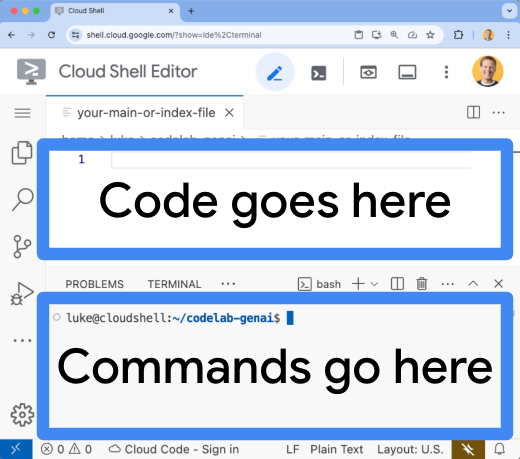
- מוחקים את התוכן הקיים בקובץ
app.component.ts. - מעתיקים את הקוד הבא ומדביקים אותו בקובץ
app.component.tsהפתוח:import { afterNextRender, Component, signal } from '@angular/core'; import { FormsModule } from '@angular/forms'; type Task = { id: string; title: string; status: 'IN_PROGRESS' | 'COMPLETE'; createdAt: number; }; @Component({ selector: 'app-root', standalone: true, imports: [FormsModule], template: ` <section> <input type="text" placeholder="New Task Title" [(ngModel)]="newTaskTitle" class="text-black border-2 p-2 m-2 rounded" /> <button (click)="addTask()">Add new task</button> <table> <tbody> @for (task of tasks(); track task) { @let isComplete = task.status === 'COMPLETE'; <tr> <td> <input (click)="updateTask(task, { status: isComplete ? 'IN_PROGRESS' : 'COMPLETE' })" type="checkbox" [checked]="isComplete" /> </td> <td>{{ task.title }}</td> <td>{{ task.status }}</td> <td> <button (click)="deleteTask(task)">Delete</button> </td> </tr> } </tbody> </table> </section> `, styles: '', }) export class AppComponent { newTaskTitle = ''; tasks = signal<Task[]>([]); constructor() { afterNextRender({ earlyRead: () => this.getTasks() }); } async getTasks() { const response = await fetch(`/api/tasks`); const tasks = await response.json(); this.tasks.set(tasks); } async addTask() { await fetch(`/api/tasks`, { method: 'POST', headers: { 'Content-Type': 'application/json' }, body: JSON.stringify({ title: this.newTaskTitle, status: 'IN_PROGRESS', createdAt: Date.now(), }), }); this.newTaskTitle = ''; await this.getTasks(); } async updateTask(task: Task, newTaskValues: Partial<Task>) { await fetch(`/api/tasks`, { method: 'PUT', headers: { 'Content-Type': 'application/json' }, body: JSON.stringify({ ...task, ...newTaskValues }), }); await this.getTasks(); } async deleteTask(task: any) { await fetch('/api/tasks', { method: 'DELETE', headers: { 'Content-Type': 'application/json' }, body: JSON.stringify(task), }); await this.getTasks(); } }
האפליקציה מוכנה לפריסה.
9. פריסת האפליקציה ב-Cloud Run
- מריצים את הפקודה הבאה כדי לפרוס את האפליקציה ב-Cloud Run:
gcloud run deploy to-do-tracker \ --region=us-central1 \ --source=. \ --service-account="quickstart-service-account@${GOOGLE_CLOUD_PROJECT}.iam.gserviceaccount.com" \ --allow-unauthenticated - אם מופיעה בקשה, מקישים על
Yו-Enterכדי לאשר את המשך הפעולה:Do you want to continue (Y/n)? Y
אחרי כמה דקות, האפליקציה אמורה לספק כתובת URL שאפשר להיכנס אליה.
עוברים לכתובת ה-URL כדי לראות את האפליקציה בפעולה. בכל פעם שתכנסו לכתובת ה-URL או תחדשו את הדף, תראו את אפליקציית המשימות.
10. מזל טוב
בשיעור ה-Lab הזה למדתם:
- יצירת מכונות של Cloud SQL ל-PostgreSQL
- פריסת אפליקציה ב-Cloud Run שמתחבר למסד הנתונים של Cloud SQL
הסרת המשאבים
ל-Cloud SQL אין שכבה חינמית, ותתבקשו לשלם אם תמשיכו להשתמש בו. כדי להימנע מחיובים נוספים, אפשר למחוק את הפרויקט ב-Cloud.
אמנם אין חיוב ב-Cloud Run כשלא משתמשים בשירות, אבל יכול להיות שתחויבו על אחסון קובץ האימג' בקונטיינר ב-Artifact Registry. מחיקת הפרויקט ב-Cloud תפסיק את החיוב על כל המשאבים שבהם נעשה שימוש באותו פרויקט.
אם רוצים, מוחקים את הפרויקט:
gcloud projects delete $GOOGLE_CLOUD_PROJECT
מומלץ גם למחוק משאבים לא נחוצים מהדיסק של cloudshell. אפשר:
- מוחקים את הספרייה של פרויקט ה-codelab:
rm -rf ~/task-app - אזהרה! אי אפשר לבטל את הפעולה הבאה! אם רוצים למחוק את כל התוכן ב-Cloud Shell כדי לפנות מקום, אפשר למחוק את כל ספריית הבית. חשוב לוודא שכל מה שרוצים לשמור נשמר במקום אחר.
sudo rm -rf $HOME
המשך הלמידה
- פריסת אפליקציית Next.js מלאה ב-Cloud Run עם Cloud SQL ל-PostgreSQL באמצעות המחבר של Cloud SQL ל-Node.js
- פריסת אפליקציית Angular בסטראק מלא ב-Cloud Run באמצעות Cloud SQL ל-PostgreSQL באמצעות המחבר של Cloud SQL ל-Node.js
- פריסת אפליקציית Angular מלאה ב-Cloud Run עם Firestore באמצעות Node.js Admin SDK
- פריסה של אפליקציית Next.js בסביבת סטאק מלאה ב-Cloud Run עם Firestore באמצעות Node.js Admin SDK

